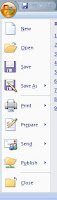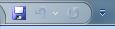Pengertian Microsoft
Access
Microsoft access adalah software database dan pemrograman
visual yang sangat handal untuk sistem manajemen database relasional
(Relational Database Management System/ RDBMS).
berikut merupakan halaman pada Microsoft Access:
Lembar
Kerja Microsoft Access
pertamakali menjalankan microsoft access maka akan tampil
kotak dialog dimana memungkinkan dapat membuat database baru dengan 2 cara,
yaitu:
1. Blank Access Database
2. Access database wizards, pages and projects dan adalagi
pilihan yang disediakan,yaitu:
3. Open Existing File.
Berikut ini
adalah pilihan yang ada pada kotak dialog Ms.Access
1. Blank
Access Database
digunakan untuk membuat database baru yang masih kosong dan dapat menambahkan
obyek tabel,query,form,report,dan obyek lainnya.
2. Blank data
access page
dipakai untuk membuat database baru yang diberikan oleh microsoft Access secara
bertahap.
3. Project
Existing Data
dipakai untuk membuat database baru berdasarkan tuntunan yang diberikan oleh
microsoft Access.
4. Open end
Existing File
dipakai untuk membuka file database yang telah dibuat sebelumnya.
Bagian-Bagian Dalam Database
1. Database
merupakan kumpulan dari beberapa tabel yang terintegrasi menjadi satu kesatuan
yang saling berhubungan.
2. Tabel merupakan
kumpulan dari beberapa record atau fields.
3. Fields adalah
atribut yang dimiliki oleh suatu tabel.
4. Record adalah
isian data yang dimiliki oleh tabel.
Query
Query
adalah “permintaan data” kata berupa bahasa untuk mengolah data dalam tabel
menjadi satu informasi yang bisa dimengerti, seperti mengelompokkan sepuluh
penjualan dua atau lebih tabel, ataupun berdasarkan pada query yang telah ada. Dengan
query kita dapat:
-
Menampilkan data-data tertentu pada suatu tabel.
-
Menampilkan data dari dua tabel atau lebih dengan
syarat antara tabel itu ada yang berhubungan.
-
Dapat melakukan operasi perhitungan.
Form
Form digunakan
untuk mempresentasikan ke user atau penerima inputan dari user data dalam tabel
atau query dalam bentuk interface grid,tombol,dan lain-lain. Control windows
form dalam access biasa dimasukkan kedalam form lain sebagai control sub form,
biasanya jika bekerja dalam transaksi master detail.
Langkah-Langkah Perancangan Database
1. Apa tujuan
database yang anda buat
2. Tentukan tabel-tabel
yang diperlukan dalam database
3. Tentukan field-field
yang diperlukan dalam tabel
4. Identifikasi
field-field yang memiliki nilai unik
5. Tentukan relasi/hubungan
relasi antar tabel
6. Buatlaj desain
database anda
7. Masukkan data
dan buatlah obyek-obyek database lainnya (tabel,query,form,report,dan modul)
Membuat Database
Ada dua
metode membuat database,yaitu:
1. Blank
Database
metode ini lebih fleksibel karna anda dapat mendefinisikan sendiri
tabel,form,report,dan obyek-obyek lainnya.
2. Database
Wizard
metode ini akan memandu anda dalam pembuatan tabel,form,report untuk jenis
database yang anda pilih sudah tersedia dalam microsoft Access.